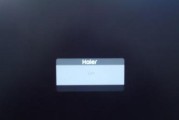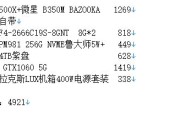正确的电脑主机关机步骤看似简单,但若操作不当,可能造成数据丢失或硬件损害。这篇文章将详细介绍电脑主机的正确关机步骤,以及在操作过程中应避免的常见错误,帮助您安全高效地关闭电脑,保持系统的稳定性和硬件的寿命。
电脑主机正确关机步骤
1.保存所有工作
关键步骤:在进行任何关机操作之前,确保所有程序已经正确保存并关闭。
操作指南:不管是文字编辑、图像处理还是编程工作,未保存的数据都会在关机后丢失。确保在点击关机前,使用文件的“保存”功能保存所有正在进行的工作。
2.执行关机命令
关键步骤:在Windows系统中,点击左下角的“开始”按钮,选择“电源”然后按“关机”按钮。
操作指南:在Mac系统中,点击屏幕左上角的苹果菜单,选择“关机...”。
3.等待系统完全关闭
关键步骤:不要直接切断电源,应等待系统完成关机过程。
操作指南:在电脑屏幕上出现“正在关机”的提示后,应耐心等待直到电脑完全关闭,主机上的电源指示灯熄灭,所有风扇停止运转。
4.断开电源
关键步骤:电脑完全关闭后,可以断开电源。
操作指南:如果你使用的是带有电源开关的插座,可以直接关闭插座的电源。如果电脑直接插入墙上的电源插座,务必使用电脑电源线上的开关来断开电源。
5.考虑显示器和外设
关键步骤:检查显示器和所有外接设备,如打印机、扫描仪等是否也应该同时关闭。
操作指南:多数情况下,显示器和外设与主机共用一个电源开关,或者在主机关闭后也会自动断电,但为了设备寿命和节约电能,最好单独关闭它们的电源。

避免常见错误
关键信息:错误的关机方式可能引起系统故障或数据丢失,切记以下几点:
不要在系统提示正在更新时强制关机:系统更新时突然断电可能会导致操作系统损坏。
避免直接切断电源:这会损坏电脑内的敏感数据,并且可能会对硬盘造成不可逆的损害。
不要频繁强制关机:定期正常关机有助于系统维护,减少错误发生。

扩展电脑关机的背景知识
电脑为什么要正确关机?
电脑正确的关机流程意味着数据可以安全保存,硬件不受损害。不恰当的关机方法,如直接断电,可能导致文件损坏、系统文件丢失,以及硬件故障,减少电脑使用寿命。
常见问题解答
问:如果在关机过程中遇到卡顿,应该怎么办?
答:如果电脑在执行关机操作时长时间无反应,可以尝试等待几分钟看是否能正常关闭。如果问题依旧,可以按住电源键强制关机。但切记,这应当作为最后的手段使用。
问:电脑的快速启动有什么影响?
答:现代电脑的“快速启动”功能可以在短时间内恢复系统状态。但这个功能有可能导致一些驱动或软件出现问题,如果不经常遇到问题,建议保持此功能开启。
实用技巧
定期维护系统:定期使用系统工具检查并修复磁盘错误,可以减少意外关机事件。
使用还原点:创建系统还原点可以在出现系统问题时快速恢复到之前的状态。
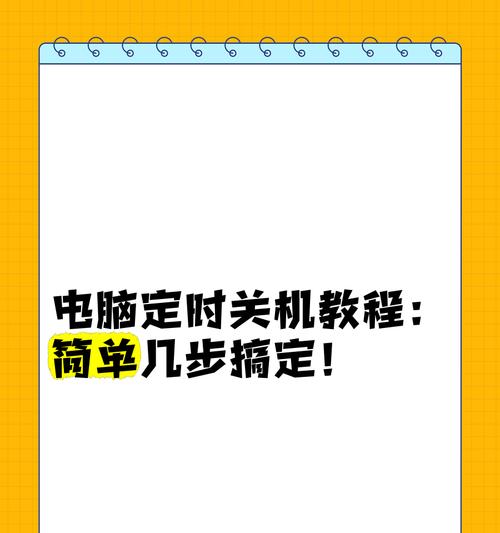
结语
正确关机不仅可以延长电脑的使用寿命,还能确保您的工作数据安全。实践上述步骤,遵循指导原则,并注意扩展内容中的技巧与建议,您将能够更加高效、安全地管理您的电脑主机。通过以上介绍,您应该已经掌握了电脑主机正确关机的步骤和相关的注意事项,现在可以信心满满地去执行关机操作了。
标签: #电脑主机